在使用电脑的日常生活中,我们经常会遇到电脑运行缓慢的情况,这个其实是电脑后台运行了太多或者太大的程序造成,那么那么电脑运行很慢是什么原因?怎么解决?下面小编就为大家介绍一下,一起来看看吧!
方法/步骤
1、首先电脑死机我们第一步先按键盘组合键“Ctrl+Alt+Del”,调出”Windows任务管理器“
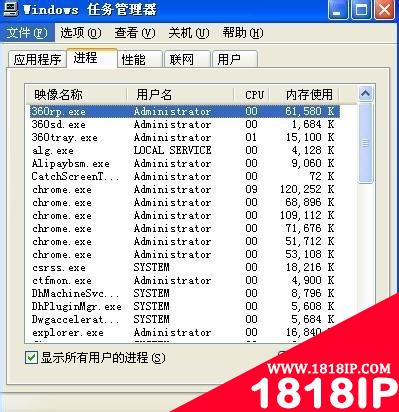
2、选择“进程”选项卡

3、点击以下“进程”窗口中的“内存使用”,点一下是升序排列,再点一下是降序排列,这里我们按照降序排列

4、在这里我们可以清楚的看到占内存最大的程序是哪几个,如图红框中的几个都使用了50MB以上的内存,不过这几个都是浏览器正常使用的,可以不去管他
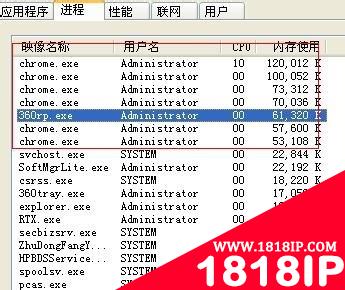
5、但是如果这里发现了使用内存过大而又不是什么重要的程序,我们可以选中它,然后点击“结束进程”按钮
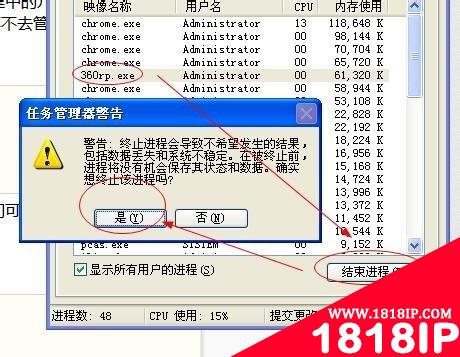
6、同样的道理,我们也可以按照CPU的排序来看使用CPU最大的进程,同样也可以结束掉这个进程,然后这部分结束的程序所占用的内存和CPU资源就可以得到释放,交给其它更需要的程序来使用。
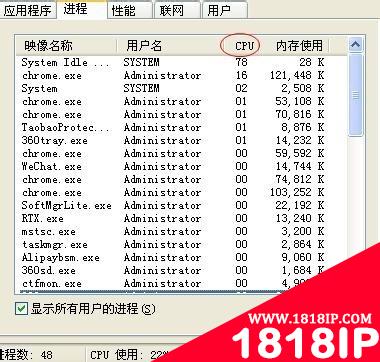
注意事项
关闭程序和进程的时候一定要弄清楚是什么程序,不然会造成系统崩溃的
以上就是电脑运行很慢是什么原因?怎么解决?的详细内容,更多请关注1818ip网其它相关文章!
相关文章
标签:电脑基础
- •红色警戒2 提示red alert 2 has encountered 的解决方法
- •个别的网站无法打开 其他网站都能正常打开的原因以及解决办法
- •电脑静音后还有声音怎么回事?电脑彻底关闭音量方法介绍
- •电脑用户账户头像在哪里更改?怎么更改?
- •开机提示memory size decreased错误的意思和解决方法
- •电脑开机后桌面空白显示还原Active Desktop的两种解决办法
- •电脑主板上哪两根线短接就可以开机?主板开机线接法图解
- •耳机插上电脑后在里面断了怎么办 耳机头断到电脑耳机孔里拿不出来怎么办
- •电脑键盘wasd被锁该怎么办? 电脑键盘wasd没反应的三种解决办法
- •主机黄灯闪烁无法开机怎么办 电脑主机闪黄灯开不了机的解决办法


